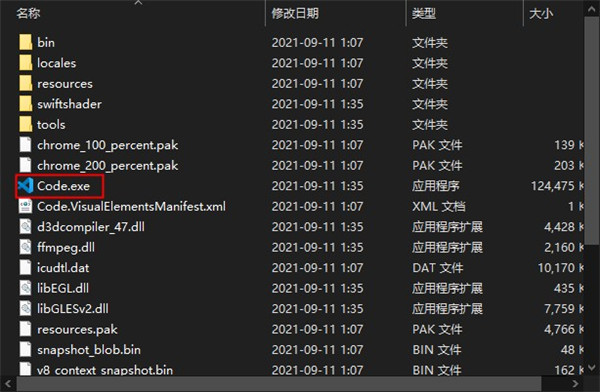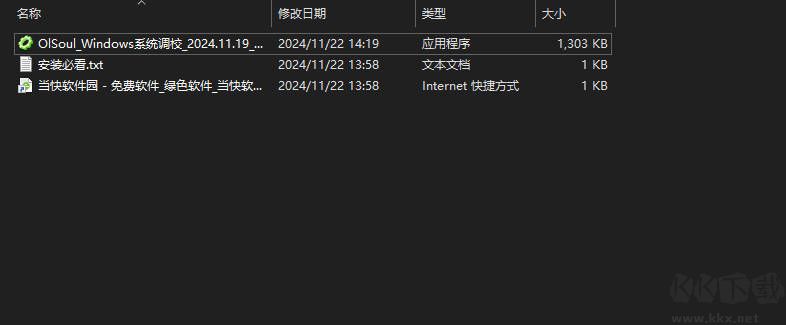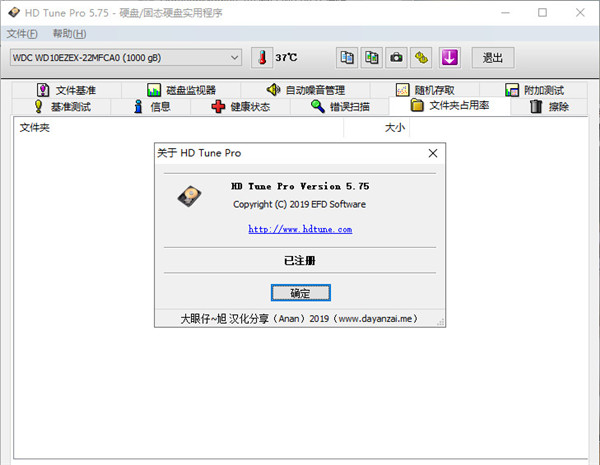
hd tune pro硬盘检测工具中文版介绍
无需注册,第三方打包是导入注册表,这样会限制窗口位置和窗口大小,同时会释放文件到临时目录。1、无加密壳压缩,HD Tune Pro中文版只用最简单的压缩壳减小程序体积,便于携带;
2、更加深入稳定的破解,官网下载原始文件破解,更稳定不反弹;
3、HD Tune pro能完美显示摄氏度和华氏摄氏度的中文符号(包括系统托盘);
4、完美解决Windows 8系统基准界面显示不完整问题;
5、HD Tune pro完美解决了保存屏幕截图时默认文件名乱码的问题;
6、完美解决以前其他所有版不能解决的保存屏幕截图的问题;
7、HD Tune pro程序主界面不带任何LOGO,不带任何插件;
HD Tune Pro硬盘检测工具怎么用
1、首先在本站下自己解压,得到hdtunepro汉化版应用程序,已经免去了注册;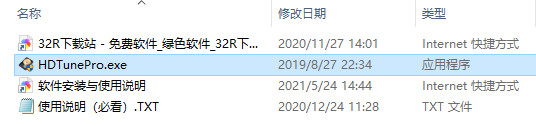
2、打开程序便可直接使用软件,如下图所示:
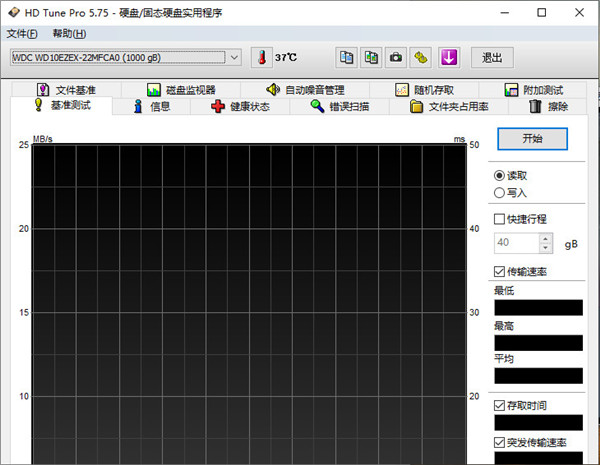
3、进入健康状态,可以看到硬盘的温度;
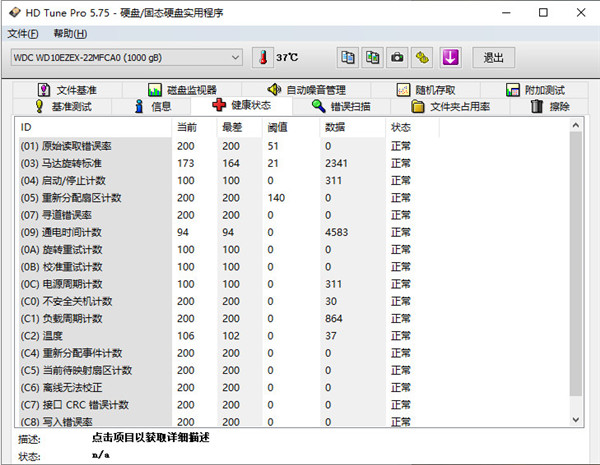
4、在右侧选择读取或者写入,然后点击开始可以测试硬盘的读取和写入速度;
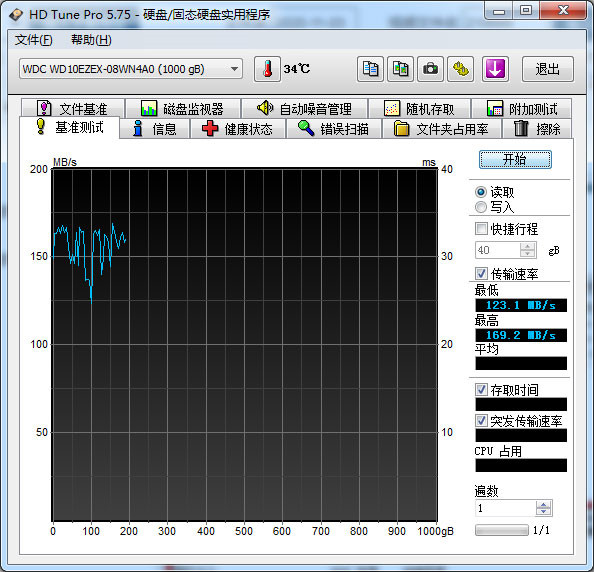
5、磁盘信息中我们可以看到自己硬盘的固件版本、序列号、容量以及转速等;
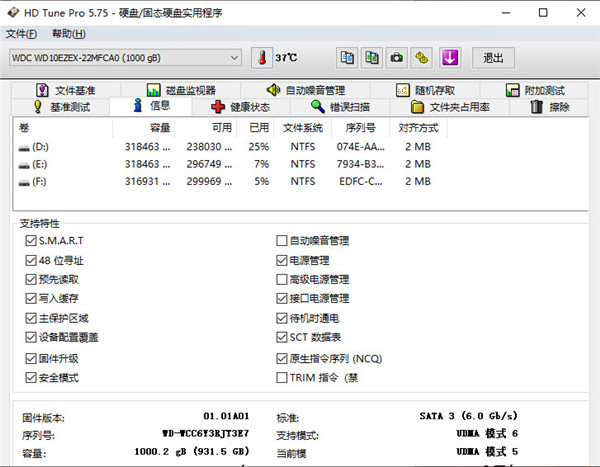
6、再次点击健康状态,就可以看到硬盘的各项使用情况;
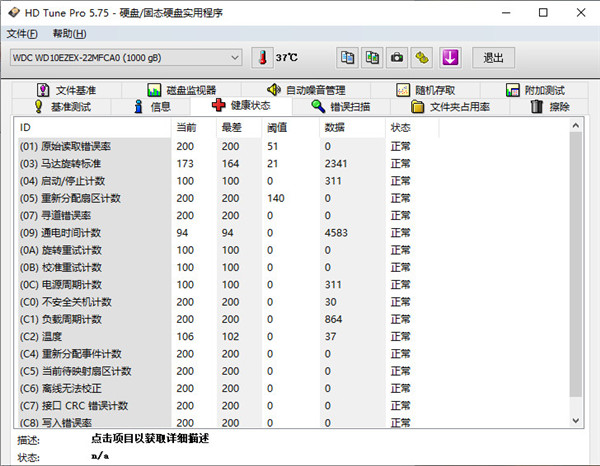
7、点击硬盘检测工具中的错误扫描,可以检查硬盘中是否存在损坏;
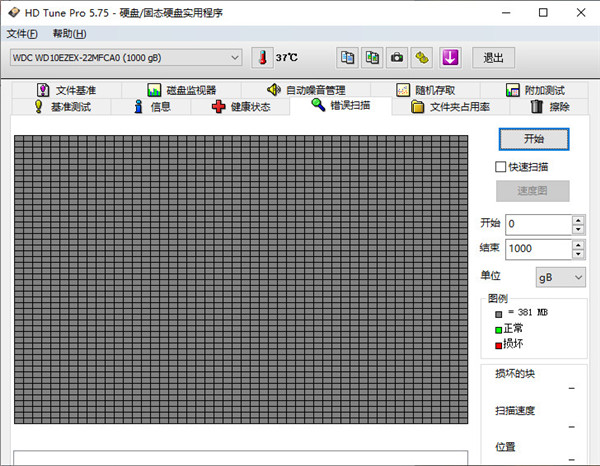
8、此外,还有自动噪声管理、文件夹占用率以及擦除等功能。
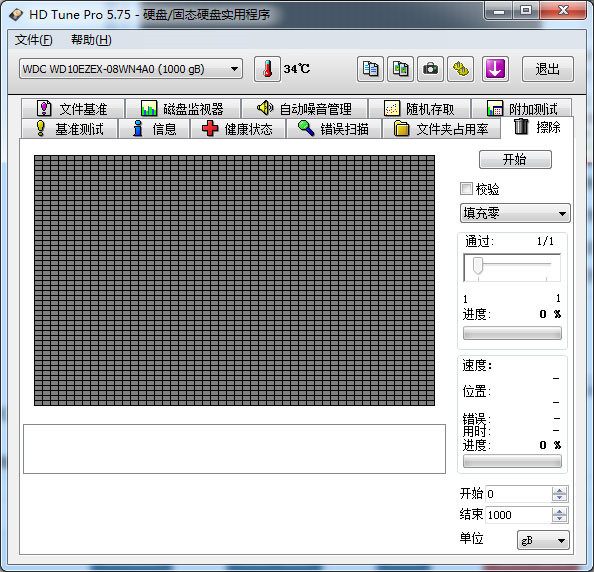
9、大家可以通过它定期对电脑硬盘进行检测,保护我们的硬盘健康。
hdtune健康状态解读
点击:错误扫描 - 开始,绿色小方块表示硬盘好的部分,没有出现坏道,红色小方块表示硬盘损坏有坏道的部分;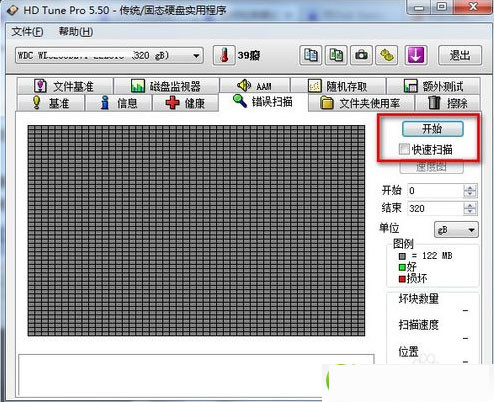
正在扫描硬盘,时间较长,耐心等待一下;
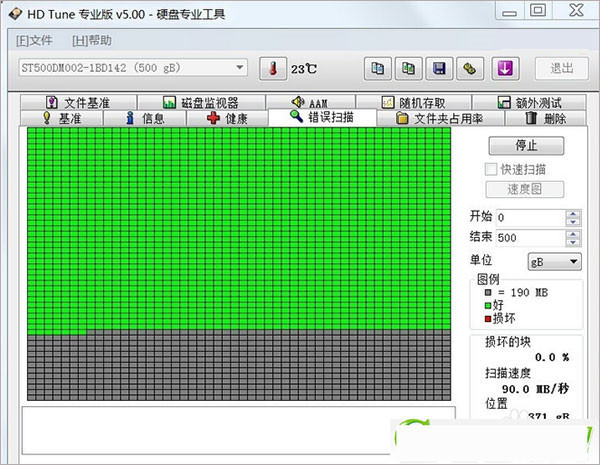
检查完成,用时1:17:42,检测结果是:硬盘损坏的块为:0.0%;
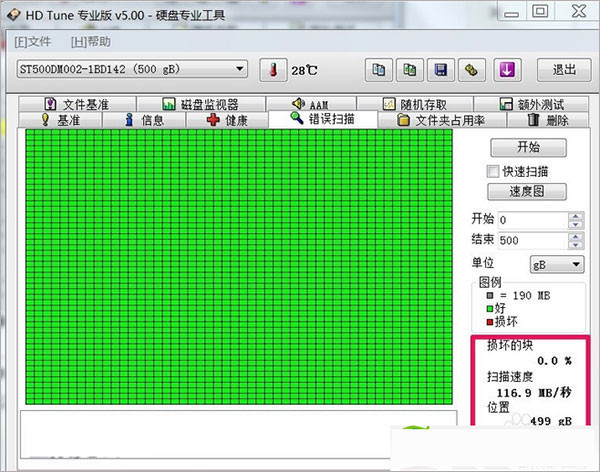
点击:+ 健康,可以检查硬盘的很多参数,如图所示,但这里出现了重映射扇区计数的黄色警告。其它参数都为正常;
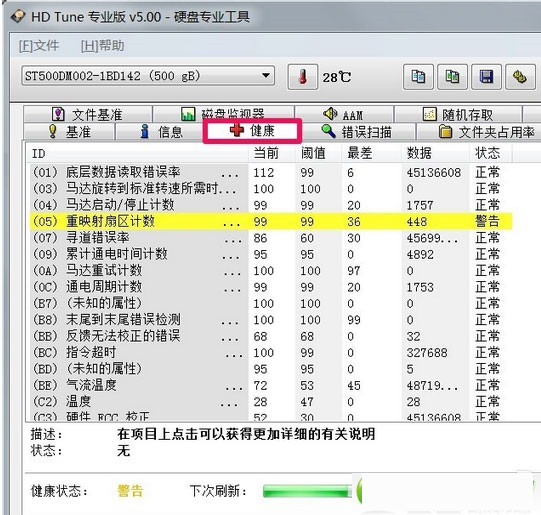
左键点击:重映射扇区计数,显示:
描述:已经被修复的损坏扇区计数448
状态:硬盘驱动器已有损坏的扇区
但重映射扇区计数数据没有增长也不是很大,硬盘还是健康的,扫描也没有扫出坏道(注意:重映射的扇区数过多的话会影响读写速度)
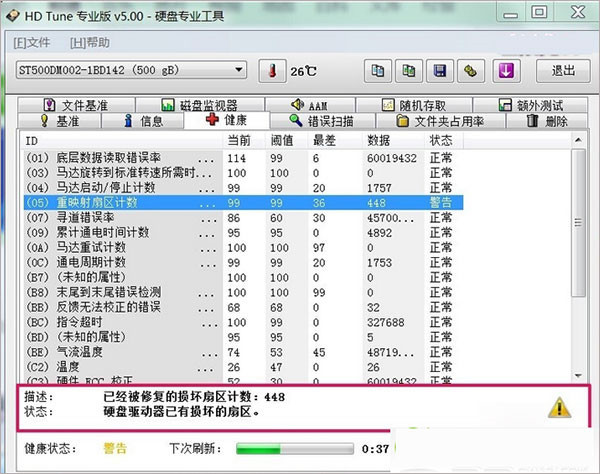
我们还可以在这里看到硬盘使用的时间,我的硬盘已经使用了4893个小时(203天);
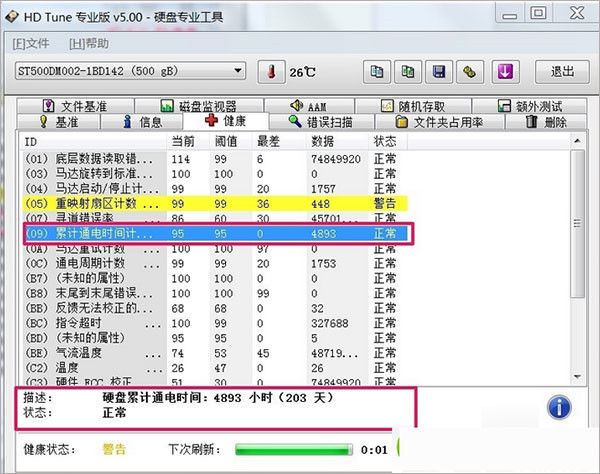
检查寻道错误率,我硬盘的寻道错误率为:457021525,属于正常范围。
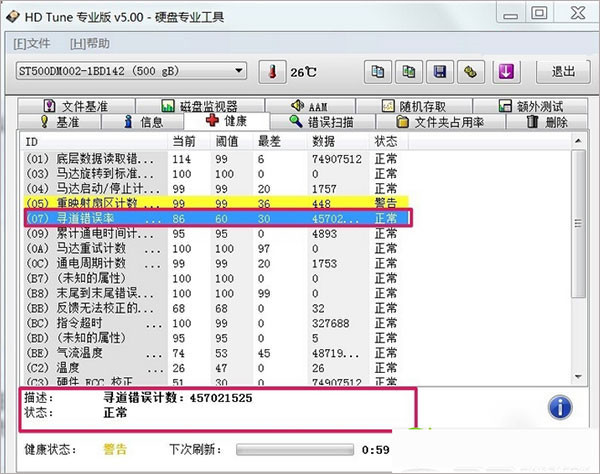
特别提示:
硬盘常见故障:一、系统不认硬二、硬盘无法读写或不能辨认
三、系统无法启动 。
系统无法启动基于以下四种原因:
1、主引导程序损坏
2、分区表损坏
3、分区有效位错误
4、DOS引导文件损坏
正确使用方法:
一、保持电脑工作环境清洁
二、养成正确关机的习惯
三、正确移动硬盘,注意防震
开机时硬盘无法自举,系统不认硬盘